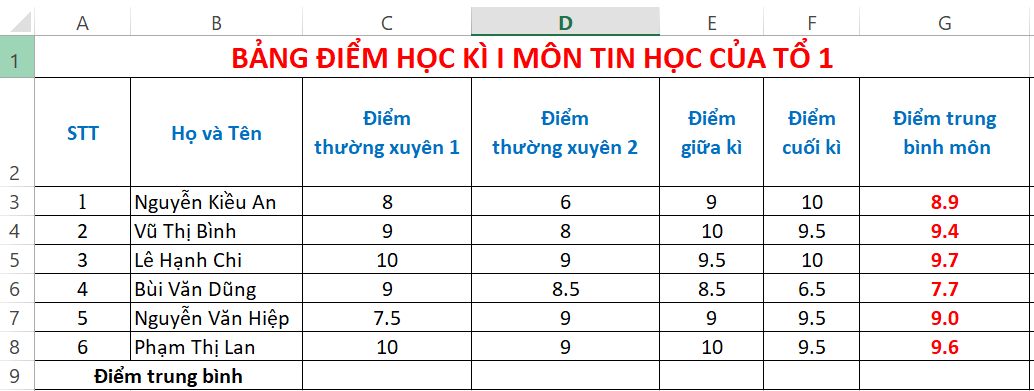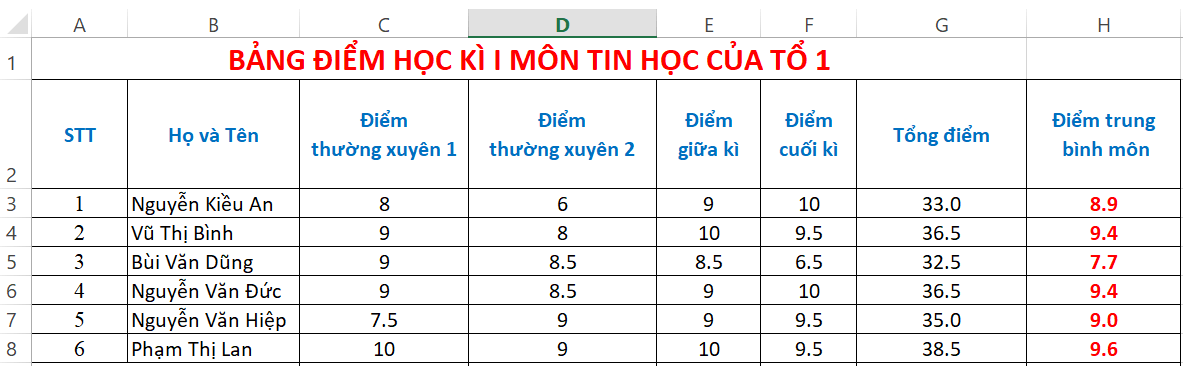Khởi động MS Excel và mở bảng tính có tên Bang điem_Tin_hoc_To_1, đã được lưu trong bài
Trả lời câu hỏi Thực hành 1 trang 50 Tin học lớp 7 sách Chân trời sáng tạo hay nhất, chi tiết sẽ giúp học sinh dễ dàng làm bài tập Tin học lớp 7
Giải bài tập Tin học 7 Bài 9: Định dạng trang tính, chèn thêm và xóa hàng, cột
Thực hành 1 trang 50 Tin học lớp 7: Khởi động MS Excel và mở bảng tính có tên Bang điem_Tin_hoc_To_1, đã được lưu trong bài Thực hành trước và thực hiện các yêu cầu sau:
a) Định dạng để có bảng tính tương tự như Hình 2.
b) Thêm hàng trống dưới hàng 6 và nhập dữ liệu cho hàng được thêm là Họ và tên: Nguyễn Văn Đức; Điểm thường xuyên 1: 9; Điểm thường xuyên 2: 8.5; Điểm giữa kì: 9; Điểm cuối kì 10.
c) Xoá hàng chứa thông tin của bạn Lê Hạnh Chi khỏi danh sách của tổ.
d) Thêm cột Tổng điểm vào bên trái cột Điểm trung bình môn và lập công thức tính Tổng điểm cho bạn đầu tiên trong tổ. Thực hiện sao chép công thức tính Tổng điểm của bạn đầu tiên để tính Tổng điểm của các bạn còn lại.
e) Chọn ô tính A3 và di chuyển chuột vào góc phải dưới ô tính này đến khi trỏ chuột trở
thành hình dấu cộng (+), nhấn giữ phím Ctrl và kéo thả chuột đến ô tính A8. Quan sát kết quả và nhận xét về tính năng điền dữ liệu tự động em vừa sử dụng.
g) Thực hiện kẻ đường viên cho ô tính và in trang tính.
h) Thực hiện lưu bảng tính.
Trả lời:
a)
Các bước thao tác căn lề có kết quả như Hình 2:
Đối với khối ô A3:A8:
Bước 1: Chọn khối ô A3:A8.
Bước 2: Chọn căn lề theo chiều ngang, căn giữa.
Đối với khối ô còn lại:
Khối ô C2:G2:
Bước 1: Chọn khối ô C2:G2.
Bước 2: Chọn Wrap Text để thiết lập xuống dòng.
Bước 3: Chọn kiểu chữ in đậm (B).
Bước 4: Thay đổi màu chữ thành màu xanh da trời.
Bước 5: Chọn căn lề theo chiều ngang, căn giữa.
Khối ô G2:G9:
Bước 1: Chọn khối ô G2:G9.
Bước 2: Thay đổi màu chữ thành màu đỏ.
Khối ô C3:G8:
Bước 1: Chọn khối ô C3:G8.
Bước 2: Chọn căn lề theo chiều ngang, căn giữa.
Các bước gộp ô:
Bước 1. Chọn khối ô A1:G1.
Bước 2. Vào Home, nháy chọn Merge & Center.
Bước 3. Tô màu chữ và in đậm.
Hình 2: Trang tính đã được định dạng
b)
Bước 1. Chọn hàng cần chèn (Vị trí phía dưới hàng 6).
Bước 2. Nháy chuột chọn Insert trong nhóm lệnh Home, chọn Insert Cells.
Bước 3. Tiến hành nhập dữ liệu.
c)
Bước 1. Chọn hàng cần xóa (Hàng 5).
Bước 2. Chọn lệnh Delete trong thẻ Home để xóa.
d)
Bước 1. Chọn vị trí cần chèn (Cột G).
Bước 2. Nháy chuột chọn Insert trong nhóm lệnh Home, chọn Insert Cells.
Bước 3. Chọn ô G2, nhập chữ Tổng điểm.
Bước 4. Nhập công thức tại ô G3: “=C3+D3+E3+F3”, nhấn Enter. Sau đó copy công thức tại ô G3 và dán để tính cho những bạn còn lại.
e) Khi giữ con trỏ hình dấu cộng và giữ nút Ctrl kéo thả đến A8 thì ta thấy xuất hiện dãy số thứ tự được đánh từ 1 đến 6.
g) Nháy chuột vào mũi tên bên phải 
h) Nhấn tổ hợp phím Ctrl + S và chọn vị trí lưu file.
Hình 3: Kết quả thực hiện trang tính
Xem thêm lời giải bài tập Tin học lớp 7 Chân trời sáng tạo hay, chi tiết khác:
Khởi động trang 46 Bài 9 Tin học lớp 7: Theo em trang tính ở Hình 1 hay Hình 2 được trình bày đẹp hơn, dễ đọc hơn ....
Khám phá trang 47 Tin học lớp 7: Em hãy nêu các thao tác căn lề dữ liệu các ô tính trong khối ô tính ....
Khám phá trang 48 Tin học lớp 7: Phát biểu nào sau đây là sai ....
Khám phá trang 48 Tin học lớp 7: Em hãy nêu các bước để chèn hàng mới vào vị trí hàng 4 ....
Khám phá trang 48 Tin học lớp 7: Ở bảng bên phải trong Hình 10, em hãy nêu các bước xoá cột C mới được thêm ....
Luyện tập 1 trang 49 Tin học lớp 7: Nêu các bước thực hiện mỗi công việc dưới đây ....
Luyện tập 2 trang 49 Tin học lớp 7: Phát biểu nào sau đây là sai ....
Thực hành 2 trang 50 Tin học lớp 7: Mở bảng tính Quyen gop.xlsx (do giáo viên cung cấp) ....
Vận dụng trang 50 Tin học lớp 7: Mở và thực hiện định dạng bảng tính quản lí chi tiêu của gia đình em hoặc bảng ....
Lý thuyết Bài 9: Định dạng trang tính, chèn thêm và xóa hàng, cột
Trắc nghiệm Bài 9: Định dạng trang tính, chèn thêm và xóa hàng, cột
Xem thêm lời giải bài tập Tin học lớp 7 Chân trời sáng tạo hay, chi tiết khác:
Bài 10: Sử dụng hàm để tính toán
Bài 12: Sử dụng ảnh minh họa, hiệu ứng động trong bài trình chiếu
Xem thêm tài liệu Tin học lớp 7 Chân trời sáng tạo hay, chi tiết khác:
Lý thuyết Bài 9: Định dạng trang tính, chèn thêm và xóa hàng, cột
Trắc nghiệm Bài 9: Định dạng trang tính, chèn thêm và xóa hàng, cột
Xem thêm các chương trình khác:
- Giải sgk Toán 7 – Chân trời sáng tạo
- Giải sbt Toán 7 – Chân trời sáng tạo
- Lý thuyết Toán 7 – Chân trời sáng tạo
- Soạn văn lớp 7 (hay nhất) – Chân trời sáng tạo
- Tác giả tác phẩm Ngữ văn lớp 7 – Chân trời sáng tạo
- Tóm tắt tác phẩm Ngữ văn lớp 7 – Chân trời sáng tạo
- Bố cục tác phẩm Ngữ văn lớp 7 – Chân trời sáng tạo
- Nội dung chính tác phẩm Ngữ văn lớp 7 – Chân trời sáng tạo
- Soạn văn lớp 7 (ngắn nhất) – Chân trời sáng tạo
- Văn mẫu lớp 7 – Chân trời sáng tạo
- Giải sgk Lịch sử 7 – Chân trời sáng tạo
- Lý thuyết Lịch Sử 7 – Chân trời sáng tạo
- Giải sbt Lịch sử 7 – Chân trời sáng tạo
- Giải sgk Địa lí 7 – Chân trời sáng tạo
- Lý thuyết Địa Lí 7 – Chân trời sáng tạo
- Giải sbt Địa lí 7 – Chân trời sáng tạo
- Giải sgk Tiếng Anh 7 Friend plus – Chân trời sáng tạo
- Giải sbt Tiếng Anh 7 Friend plus– Chân trời sáng tạo
- Trọn bộ Từ vựng Tiếng Anh 7 Friends plus đầy đủ nhất
- Bài tập Tiếng Anh 7 Friends plus theo Unit có đáp án
- Giải sgk Khoa học tự nhiên 7 – Chân trời sáng tạo
- Lý thuyết Khoa học tự nhiên 7 – Chân trời sáng tạo
- Giải sbt Khoa học tự nhiên 7 – Chân trời sáng tạo
- Giải sgk Giáo dục công dân 7 – Chân trời sáng tạo
- Lý thuyết Giáo dục công dân 7 – Chân trời sáng tạo
- Giải sbt Giáo dục công dân 7 – Chân trời sáng tạo
- Giải sgk Công nghệ 7 – Chân trời sáng tạo
- Lý thuyết Công nghệ 7 – Chân trời sáng tạo
- Giải sbt Công nghệ 7 – Chân trời sáng tạo
- Giải sbt Hoạt động trải nghiệm 7 – Chân trời sáng tạo
- Giải sgk Hoạt động trải nghiệm 7 – Chân trời sáng tạo
- Giải sgk Giáo dục thể chất 7 – Chân trời sáng tạo
- Giải sgk Âm nhạc 7 – Chân trời sáng tạo